Müra eemaldamine piltidelt võib olla oluline ülesanne, eriti kui töötad piltidega, mis on tehtud ebasoodsates tingimustes. Selles õpetuses näitan sulle, kuidas Adobe Photoshopis kasutada efektiivseid müravähendustehnikaid. Sa õpid kasutama nii standardseid mürafiltrid kui ka võimsamaid kaamera-RAW-filtreid. Lisaks saame teada, kuidas aja kokkuhoiuks kasutada skripte ja tegevusi, kui sul on palju pilte, mida tuleb muuta.
Olulisemad teadmised
- Standardne müravähendusfilter Photoshopis ei pruugi alati olla parim valik.
- Kaamera-RAW-filter pakub võimsamaid valikuid müravähenduseks.
- Tegevuste ja automaatse partitöötlusega saad aega kokku hoida ning mitu pilti tõhusalt muuta.
- Photoshopis uued AI filtrid muudavad müravähenduse lihtsaks nagu lastemäng.
Juhend samm-sammult
Samm 1: Mõista standardse mürafiltri kasutamist Photoshopis
Esiteks ava müraga pilt Photoshopis. Mine menüüsse Filter > Mürafilter ja vali valik Müra vähendamine. Siin saad seadistusi kohandada, et müra vähendada.
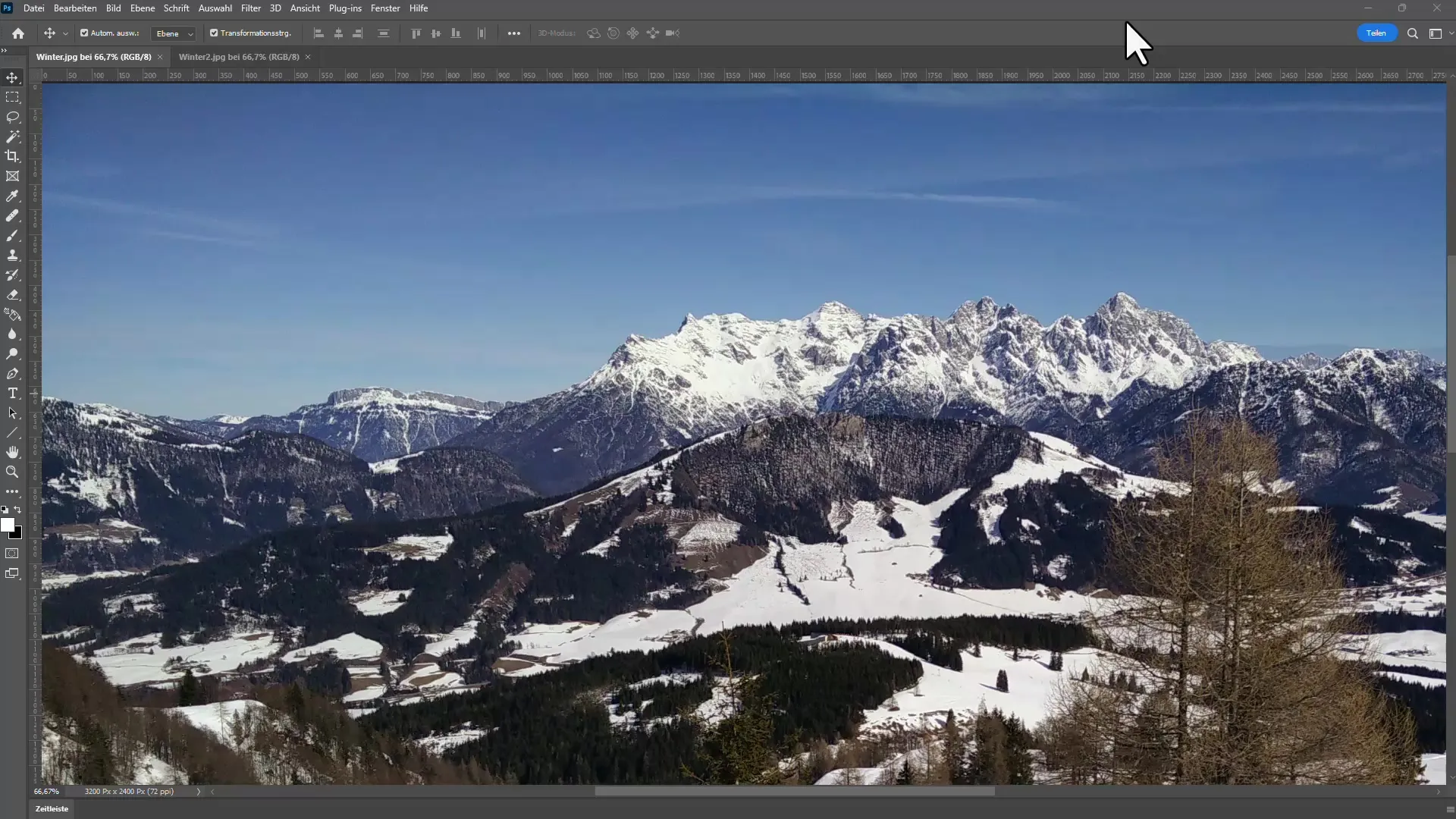
Esimene asi, mida näed, on dialoog müra vähendamise valikutega. Järgi seda, kohandades Tugevuse ja Detailide väärtusi. Kui suurendad tugevust, saad müra märkimisväärselt vähendada, kuid detailsus võib kannatada.
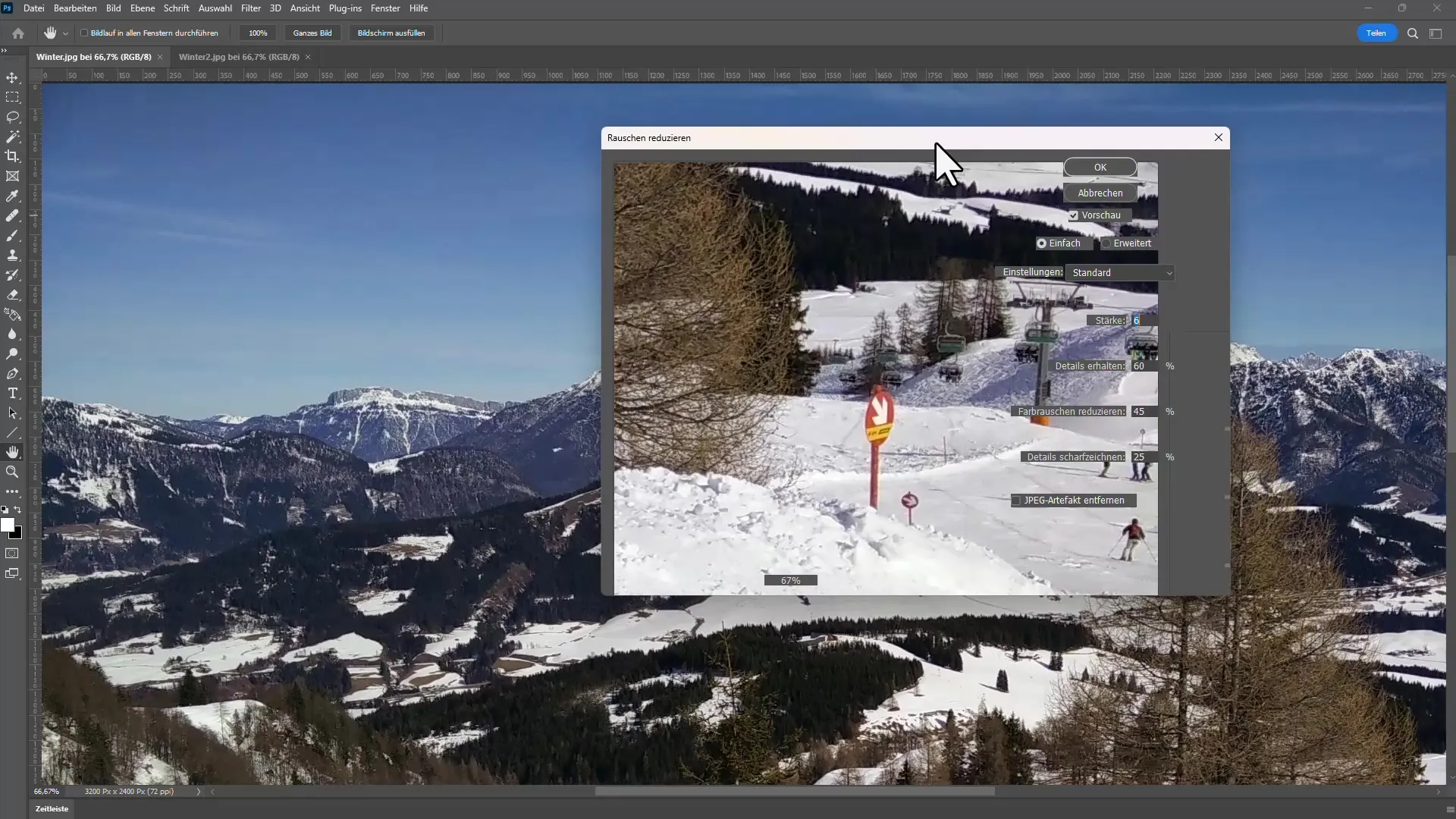
Testi erinevaid seadistusi ja vaata nende mõju. On oluline leida tasakaal müra ja detailide täpsuse vahel.
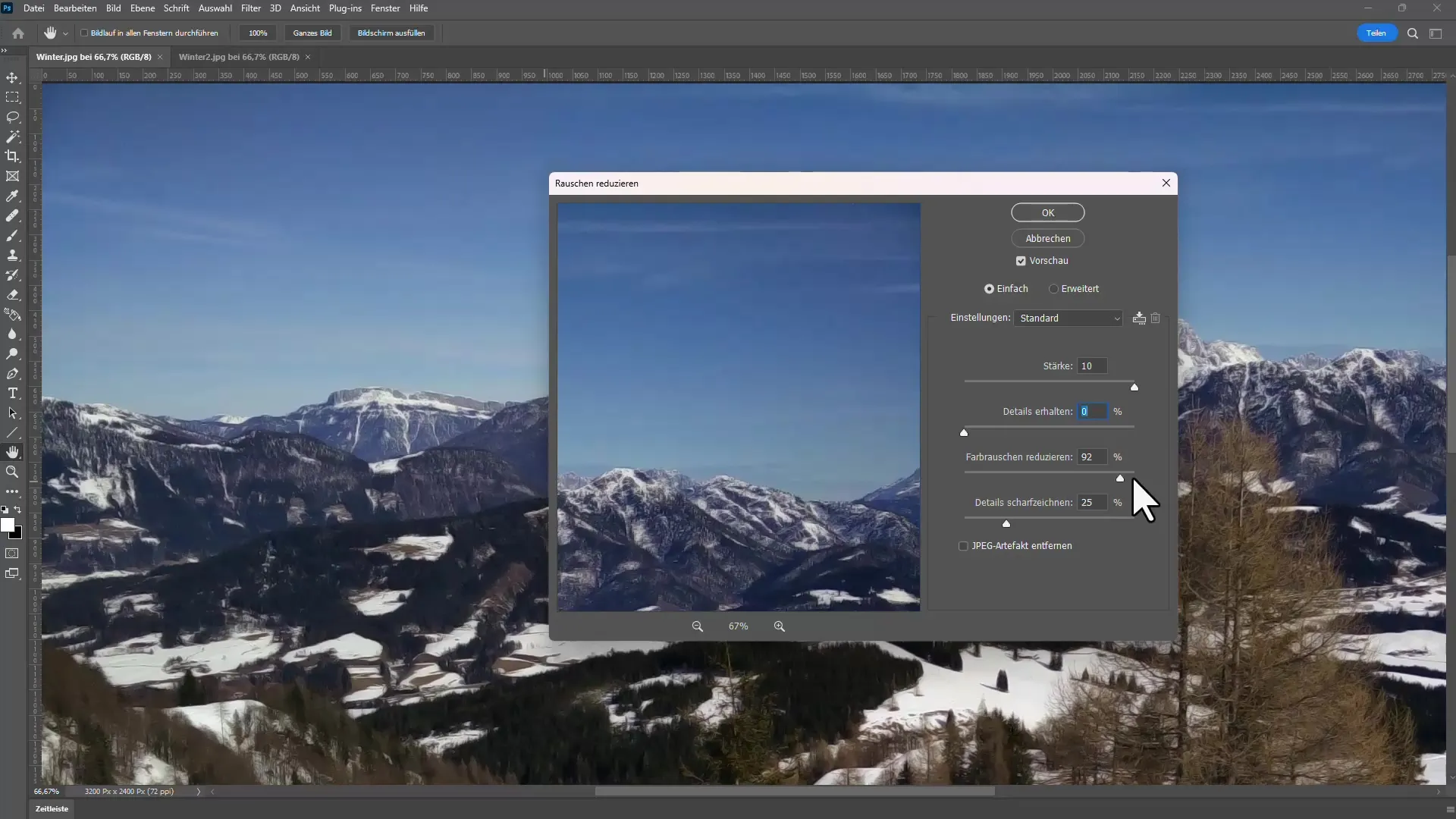
Samm 2: Kasuta kaamera-RAW-filtrit
Kaamera-RAW-filter pakub paremaid võimalusi müravähenduseks, eriti kui kasutad RAW-pilti. Ava pilt uuesti ja mine Filter > Kamera-RAW-filtrini.
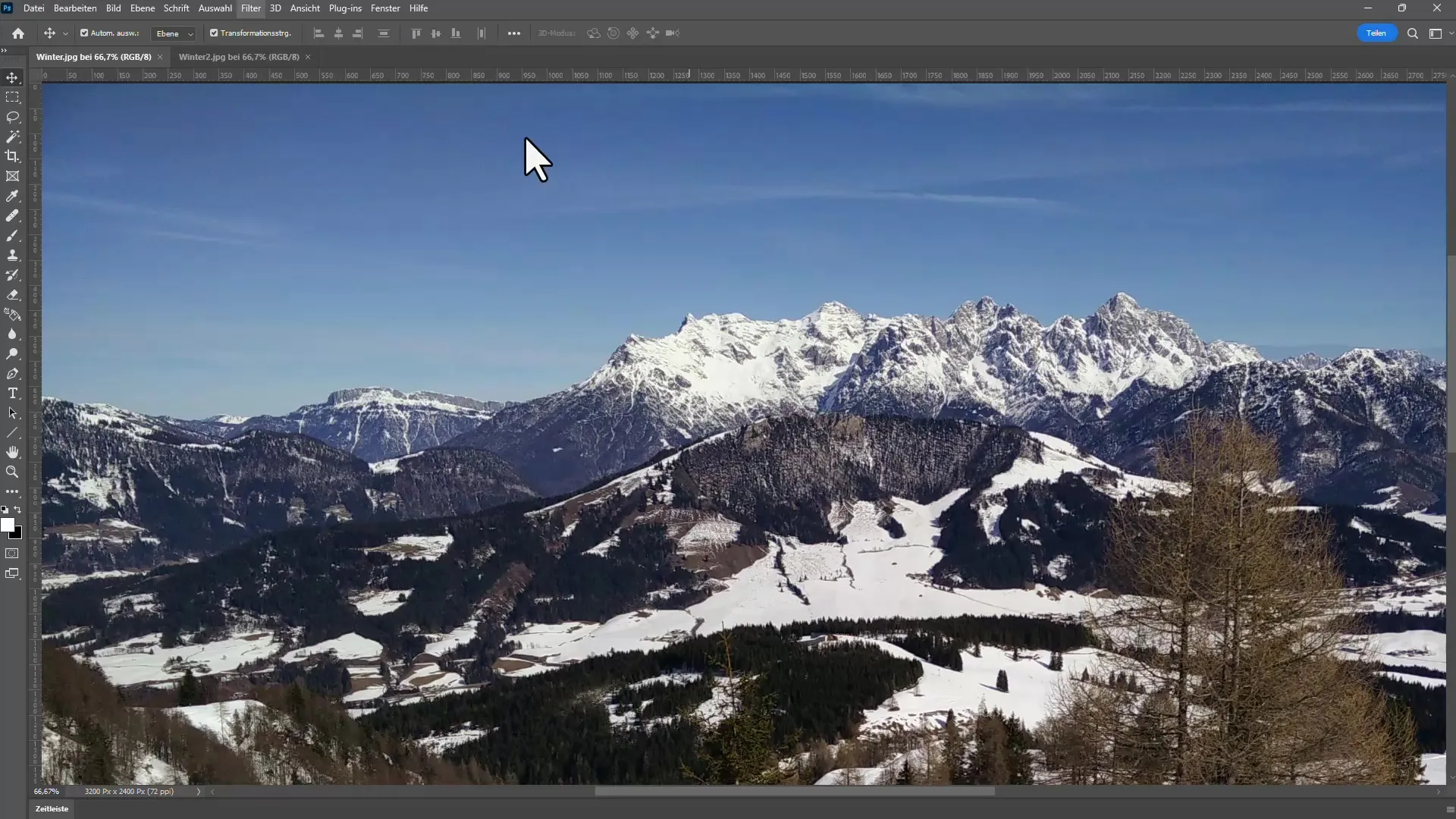
Siin näed osas Detail müra vähendamise valikuid. Katseta neid seadeid ja jälgi pildikvaliteedi muutusi. Kiirelt märkad, et tulemused on sageli paremad kui standardmeetodil.
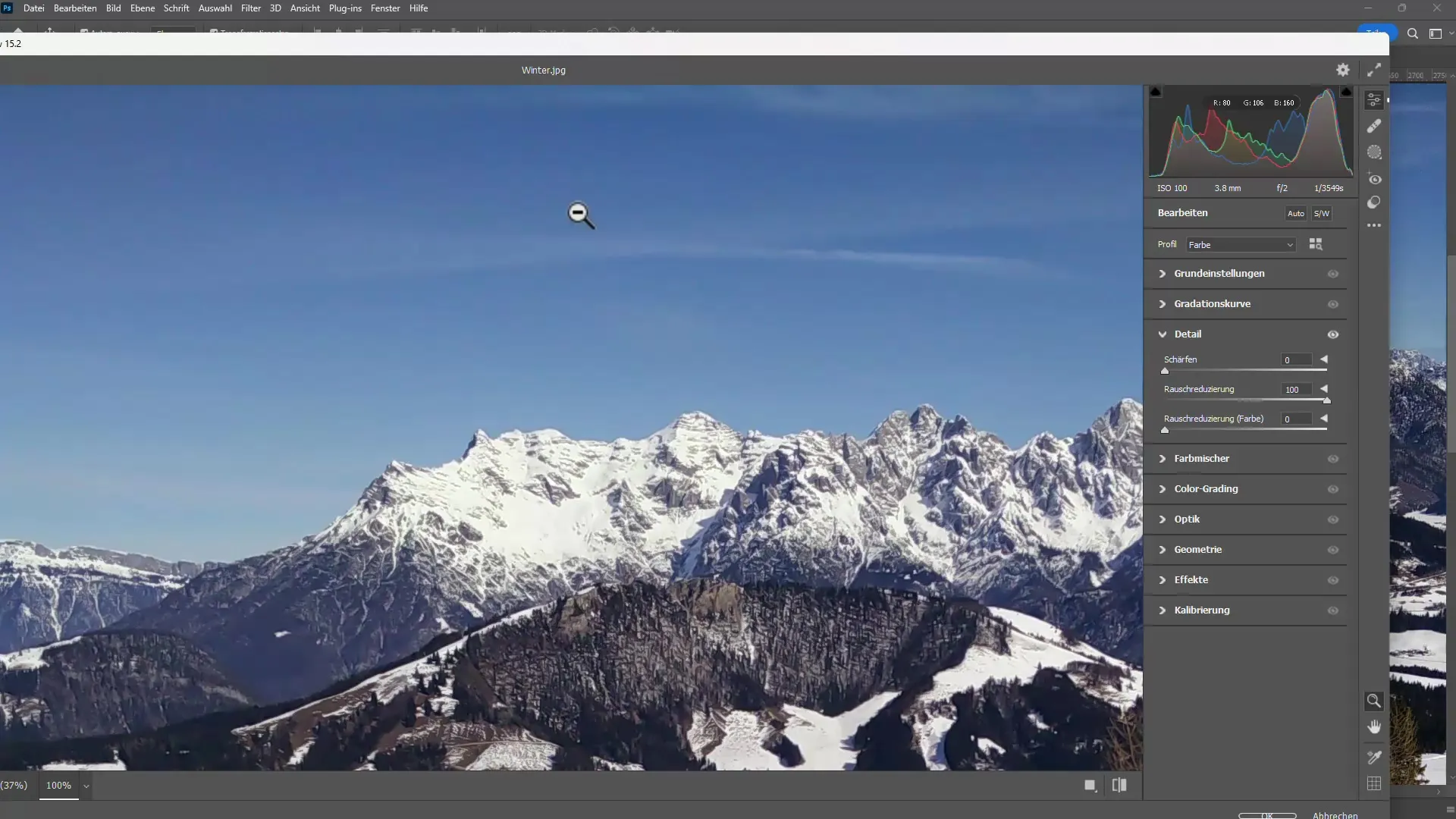
Aja silmas, et kasutaksid teravustamise ja müra vähendamise reguleerijaid tasakaalustatud suhtes, et saavutada parimaid tulemusi. Liiga kõrge teravus võib põhjustada müra uuesti ilmnemist.
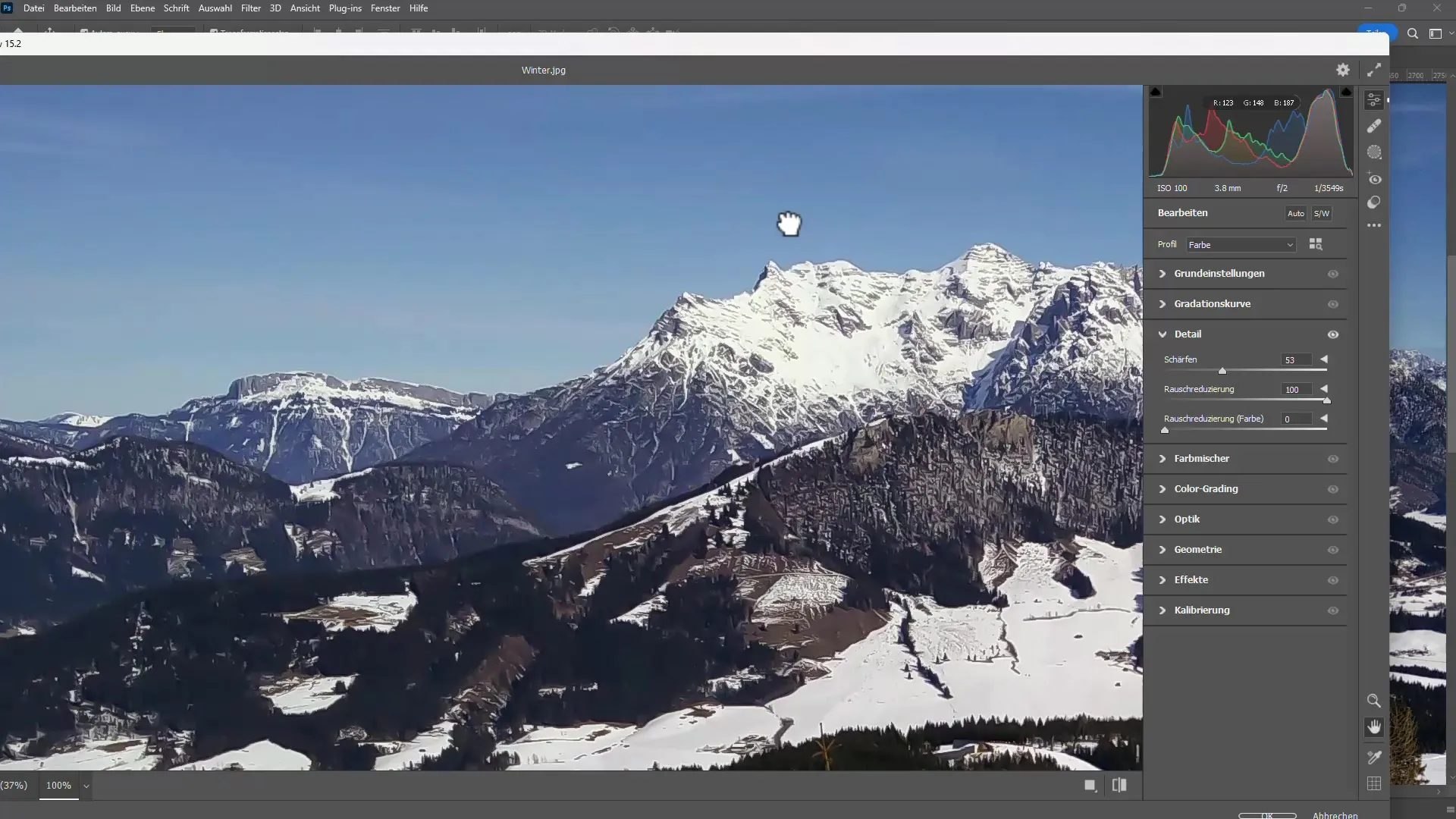
Samm 3: Salvesta tegevusi ja kasuta automaatset partitöötlust
Kui soovid muuta paljusid sarnaseid pilte, on mõistlik kasutada Photoshopis tegevusi. Mine Aken > Tegevused ja loo uus tegevus. Näiteks kutsu see Müra eemaldamine.
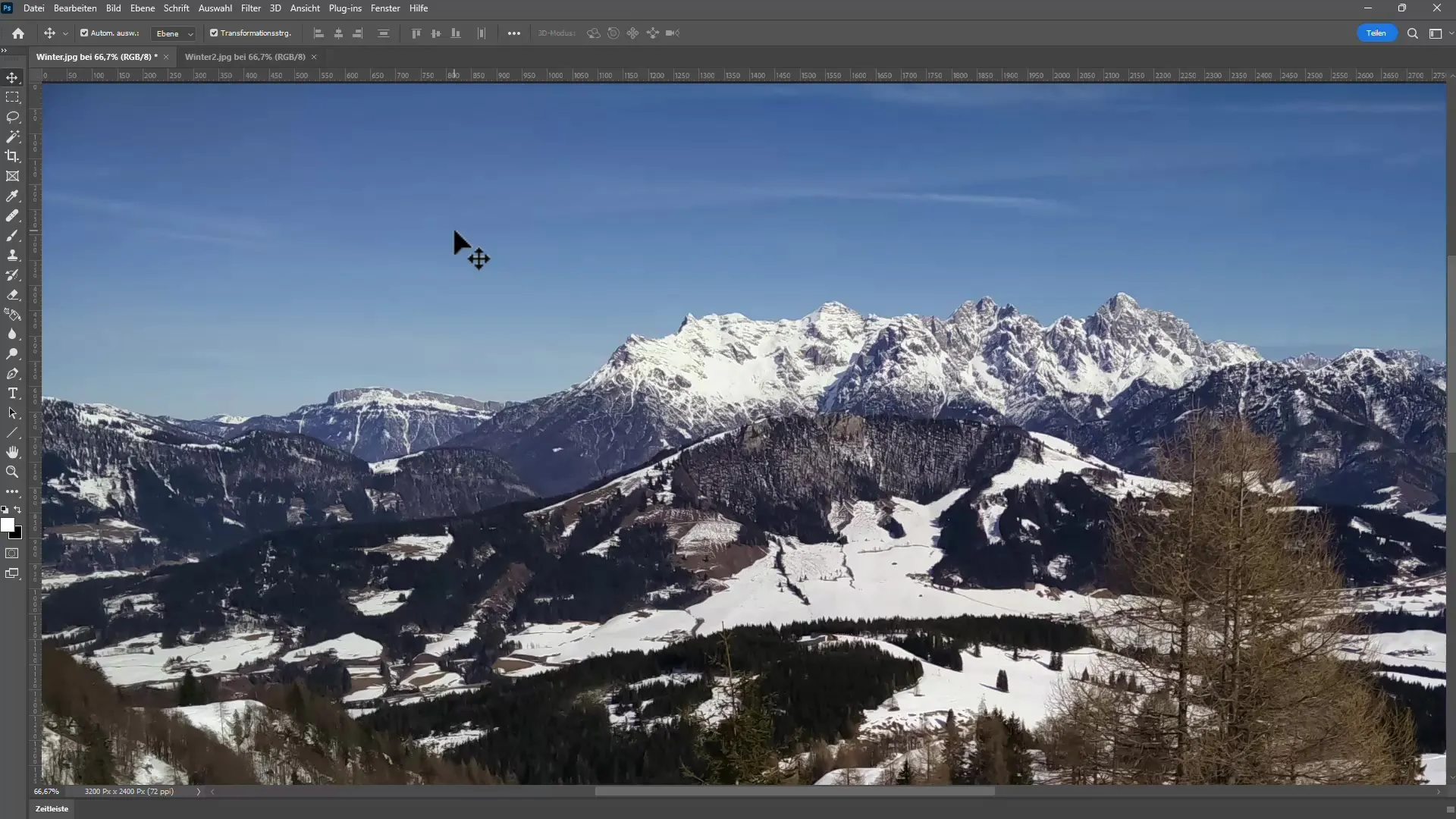
Alusta pildi muutmist, salvestades tegevust. Rakenda kaamera-RAW-filter ja salvesta oma seaded.
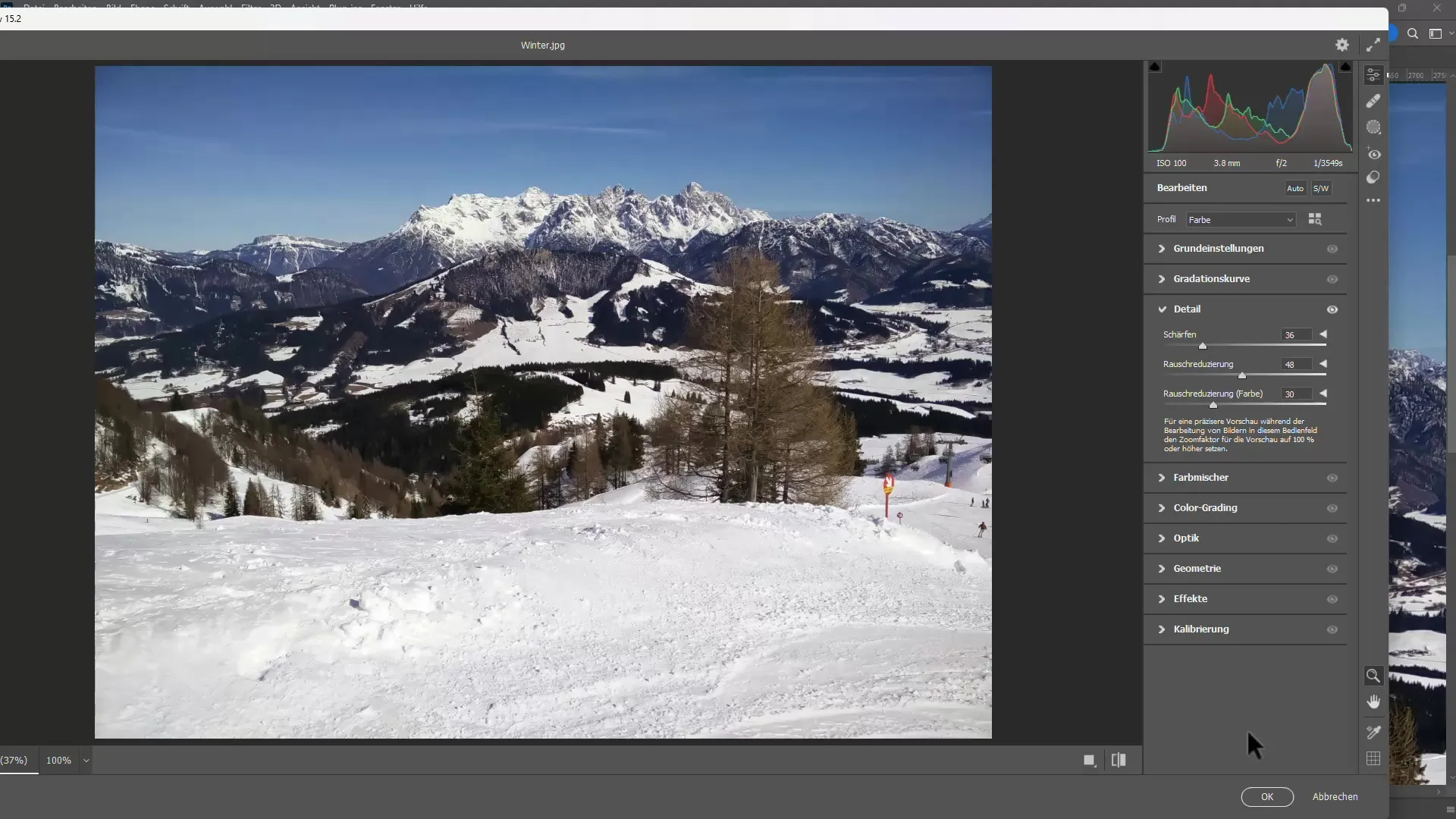
Kui oled pildi muutmise lõpetanud, saad tegevuse peatada. Nüüd saad seda tegevust rakendada teistele piltidele, kasutades Photoshopis automaatset partitöötlust. Mine Fail > Automaatne > Partitöötlus.
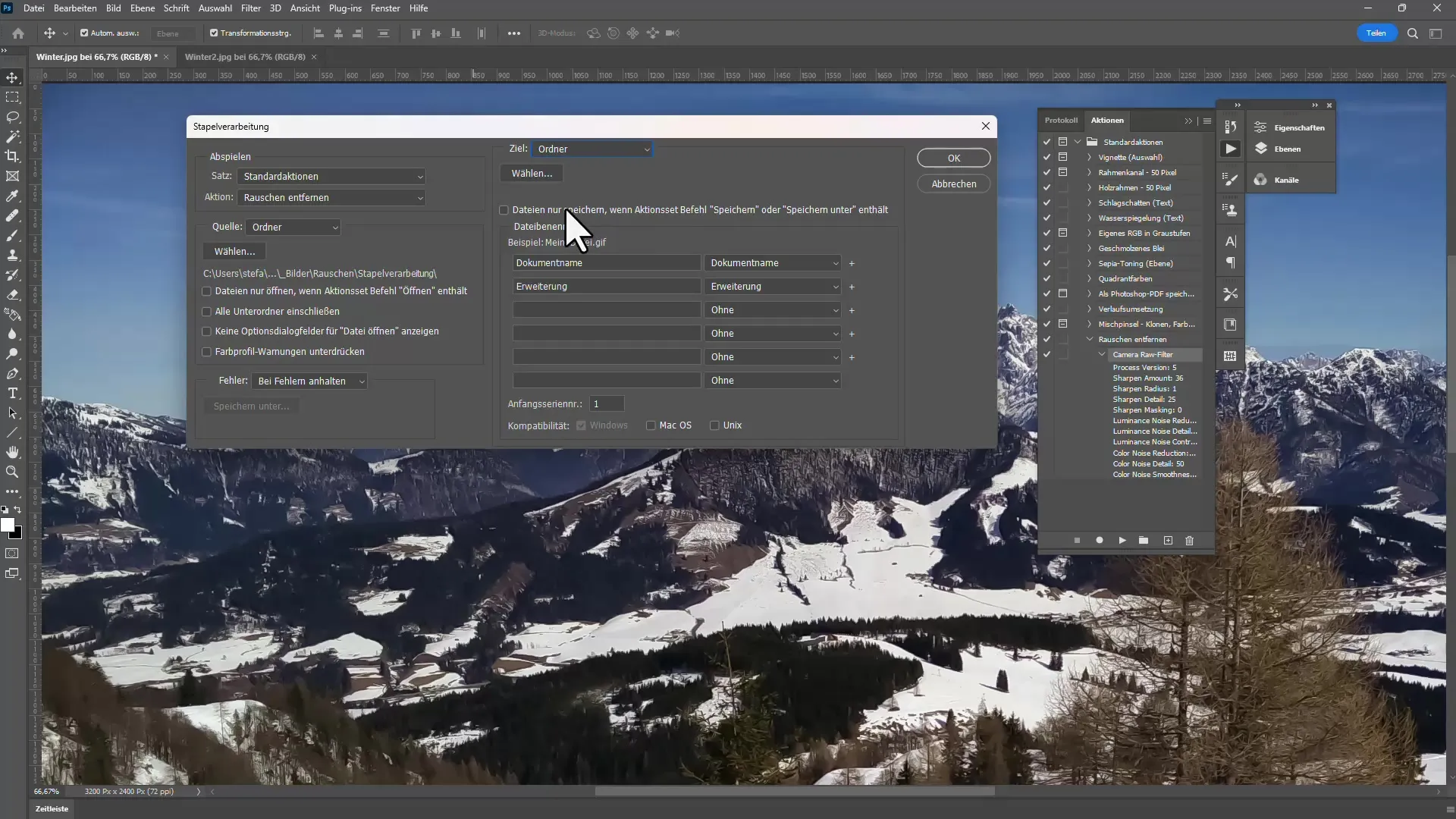
Vali kaust, kus olevaid pilte soovid muuta, ja lase Photoshopil tegevus kõigile kaustas olevatele piltidele kohaldada. Nii saad aega säästa ja tagada järjepidevad tulemused.
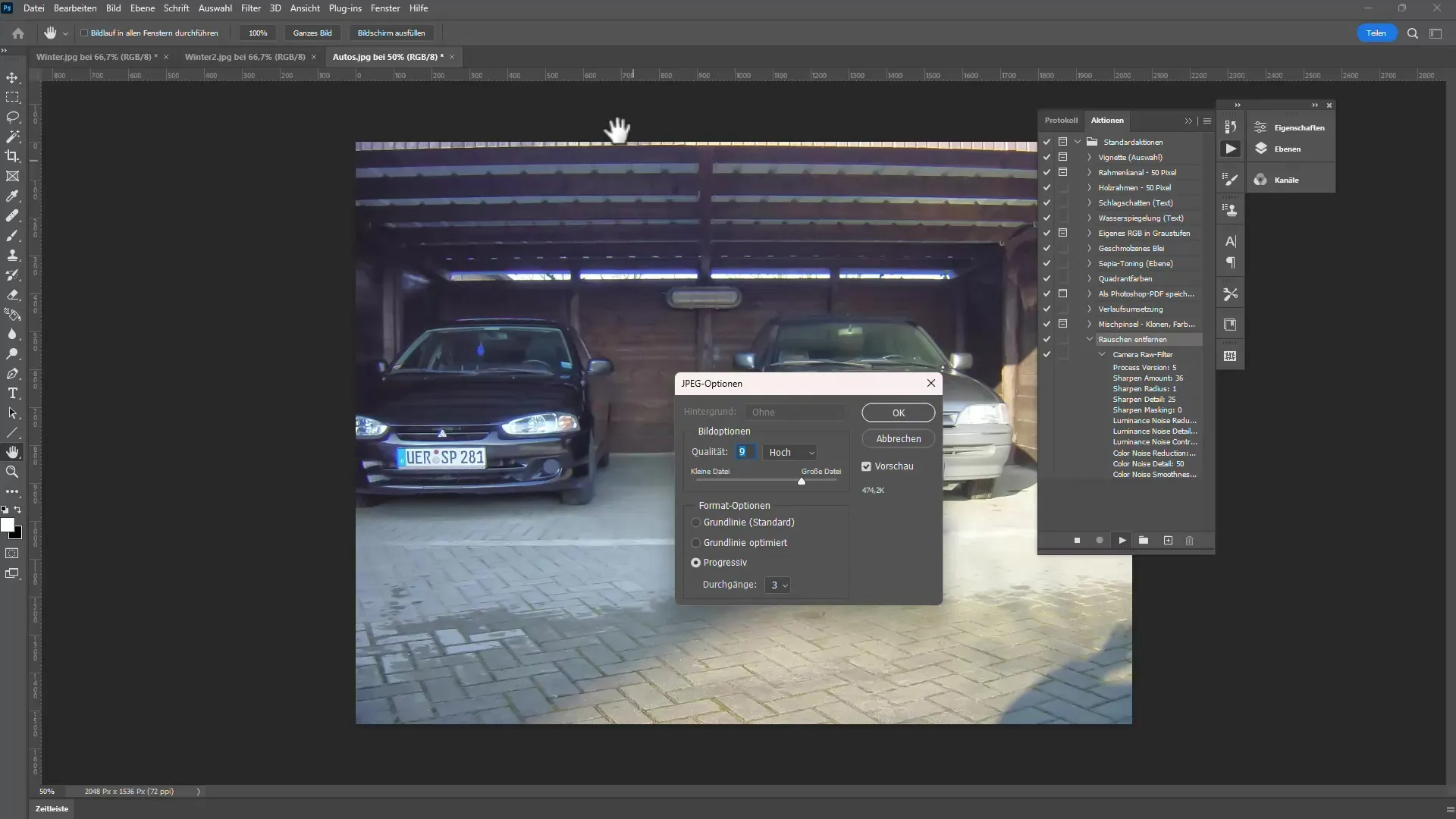
Samm 4: Kunstliku intelligentsuse filtrite kasutamine
Põnev uuendus Adobe Photoshopis on kunstliku intelligentsuse filtrid, mis võimaldavad müra vähendamist veelgi lihtsustada. See funktsioon on eriti kasulik, kui töötad RAW-failidega. Kunstliku intelligentsuse filtri saab aktiveerida minnes Detailid ja klõpsates uut nuppu müra vähendamiseks.
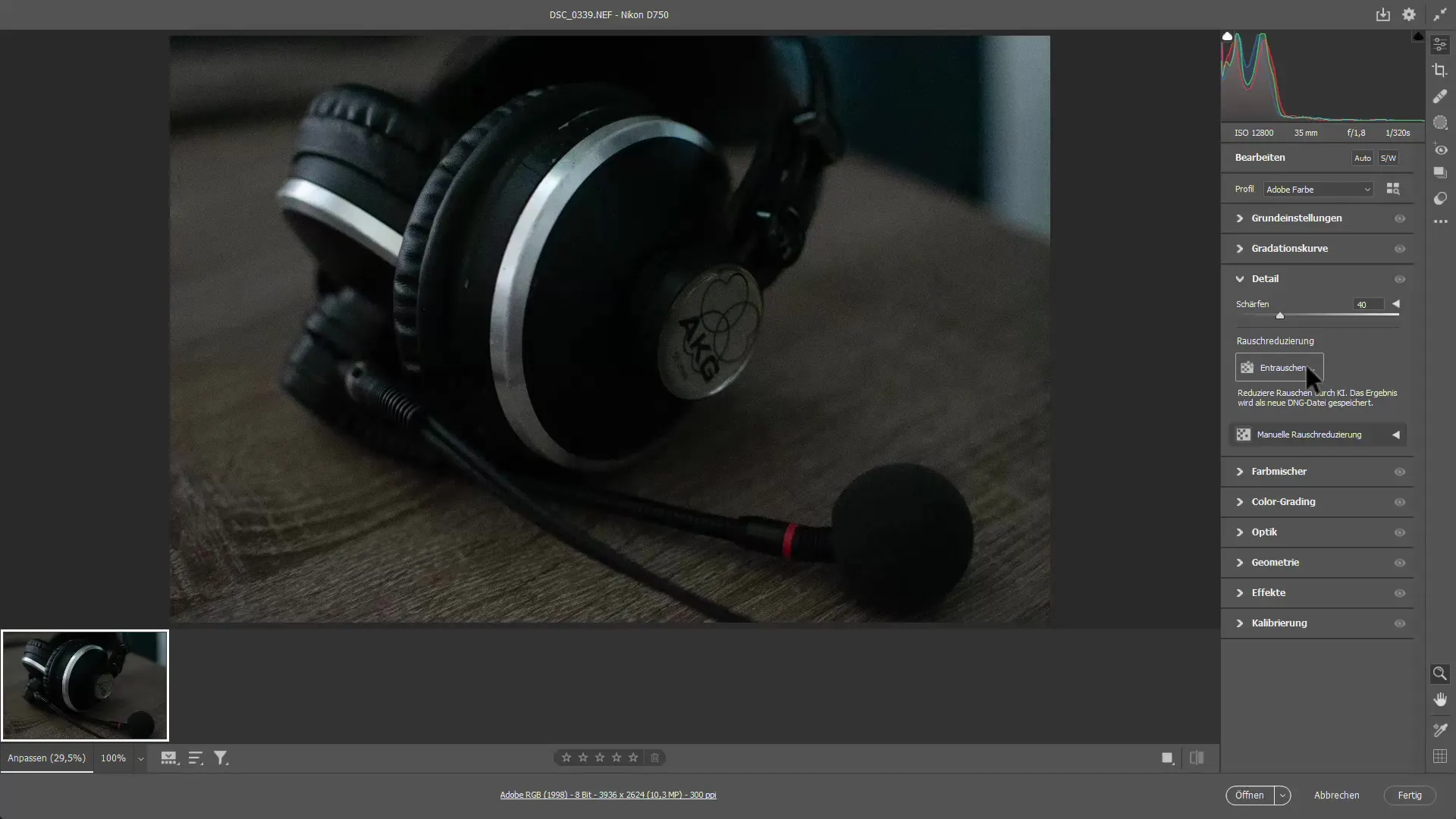
Oled tulemustest üllatunud - kunstlik intelligentsus eemaldab müra, jättes samal ajal pildi detailid alles. Võrdle tulemust originaaliga, et erinevust näha.
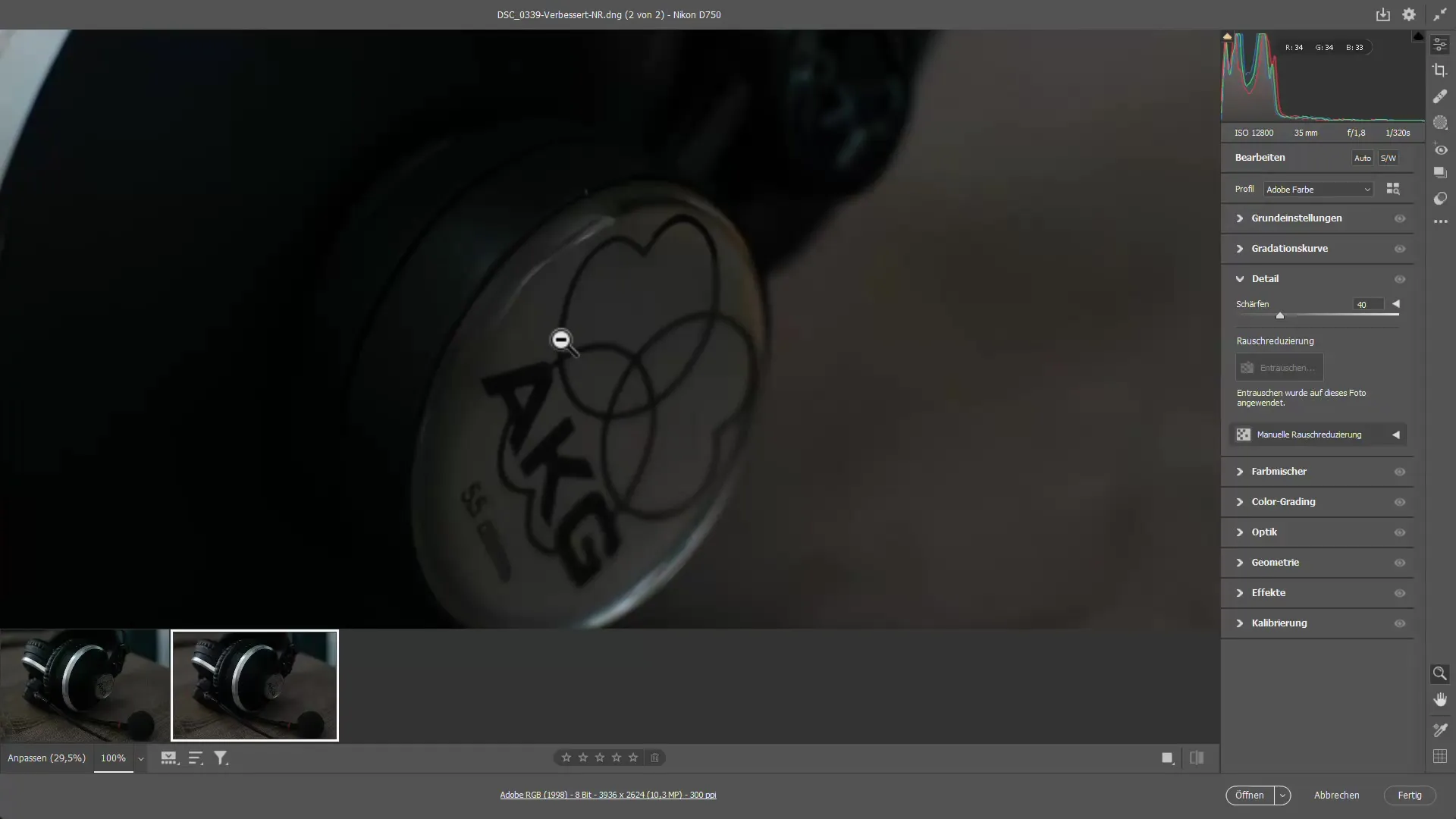
Samm 5: Spetsiifiliste piirkondade töötlemine maskide abil
Veel üks kasulik tööriist on maskimine. See võimaldab mul töödelda konkreetseid pildi piirkondi, mõjutamata teisi. Lülita maskimise tööriist sisse ja vali välja piirkonnad, mida soovid töödelda.
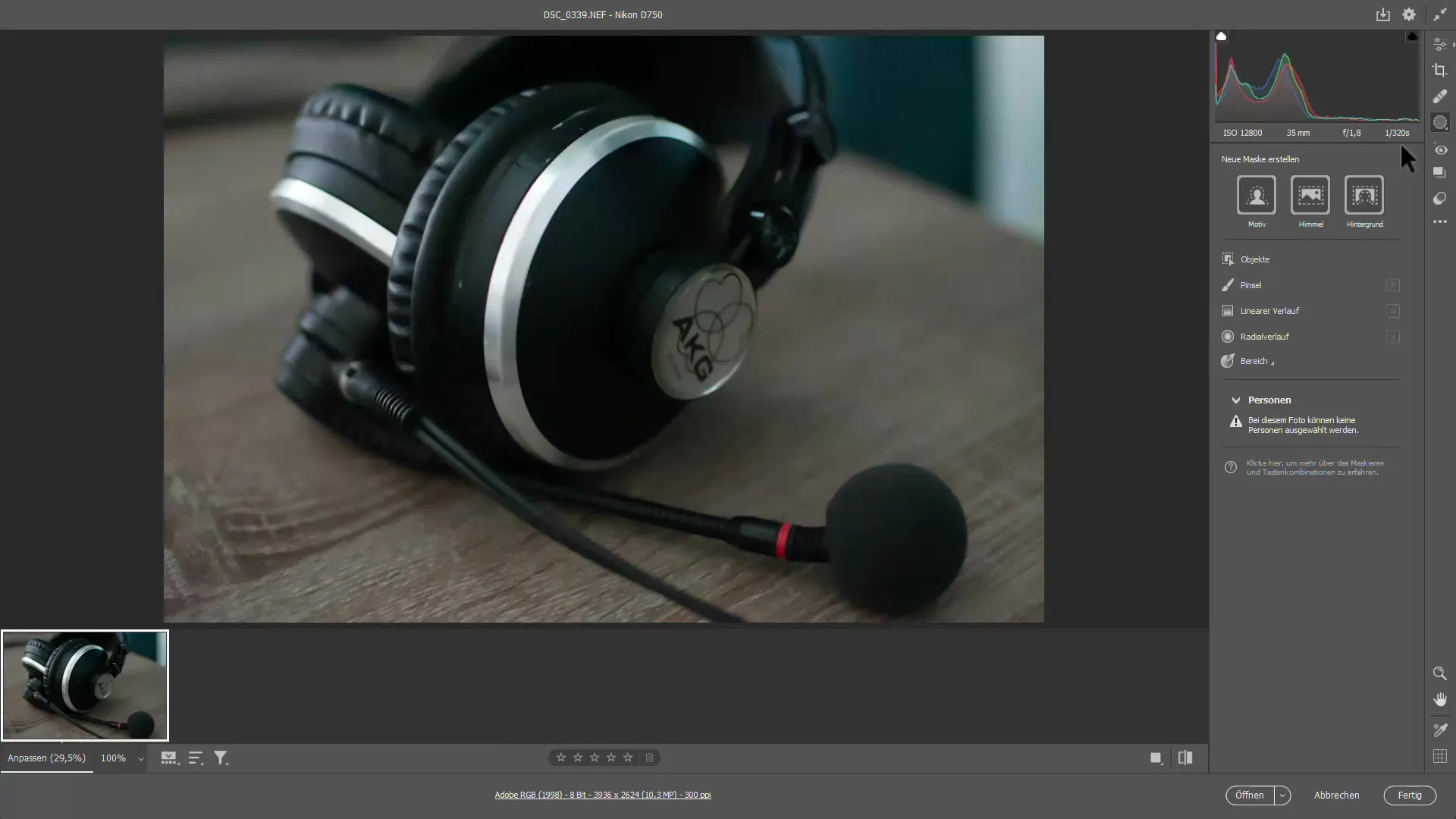
Harja tööriistaga saad valida piirkonnad, mida soovid mürast vabastada. Saad kohandada harja intensiivsust ja pehmust, et teha täpset tööd.
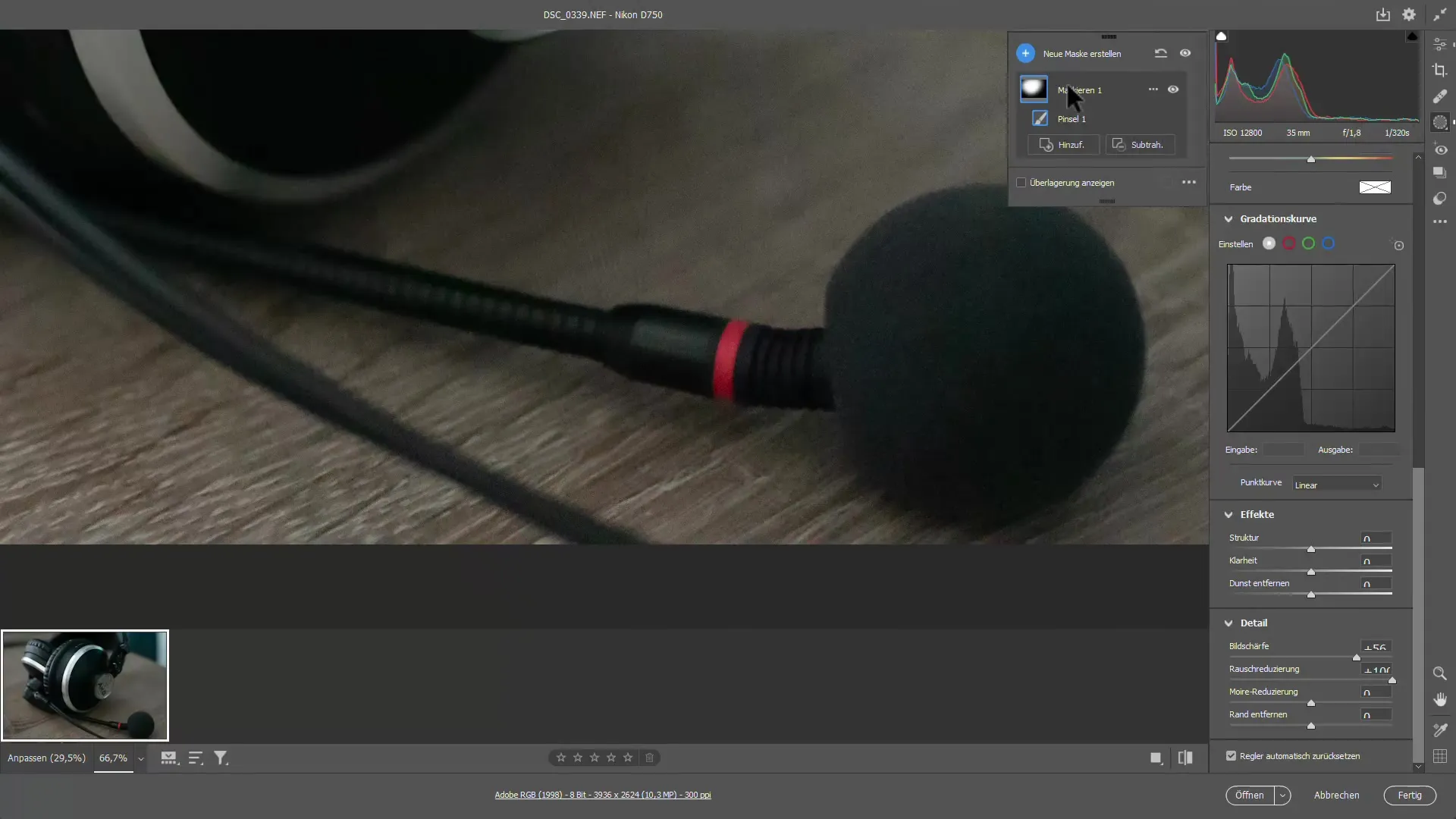
Samm 6: Pilditöötluse tegemiseks kasuta pilditöötlustööriista
Photoshopi pilditöötlustööriist pakub täiendavaid valikuid eriti piltide konverteerimiseks ja eksportimiseks. Seal saad määrata piltide salvestamiseks kvaliteedi ja formaadid.
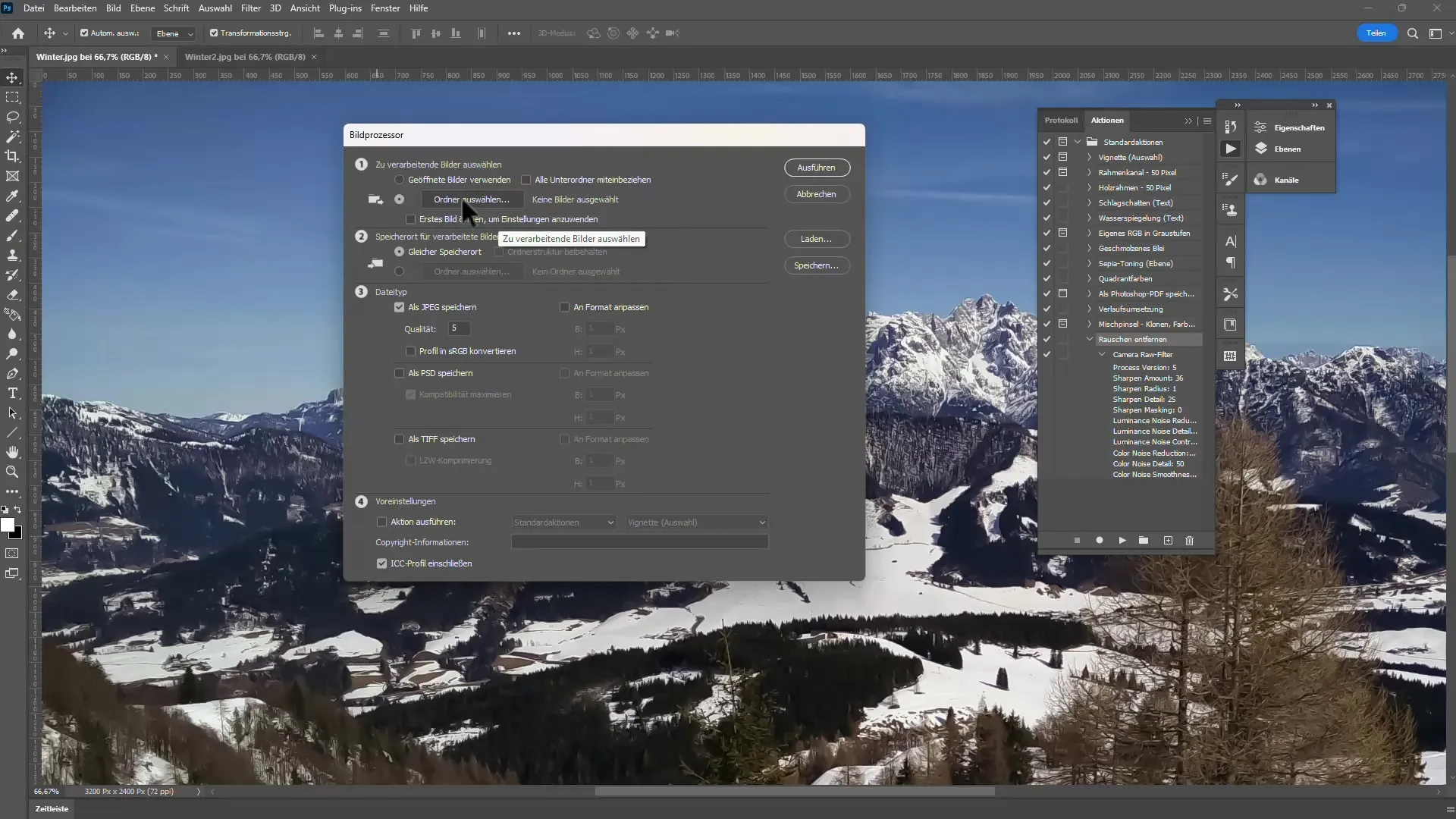
See funktsioon on väga mugav, kui soovid korraga töödelda ja erinevates formaatides salvestada palju pilte. Nii muutub müra vähendamine mitte ainult lihtsamaks, vaid ka tõhusamaks.
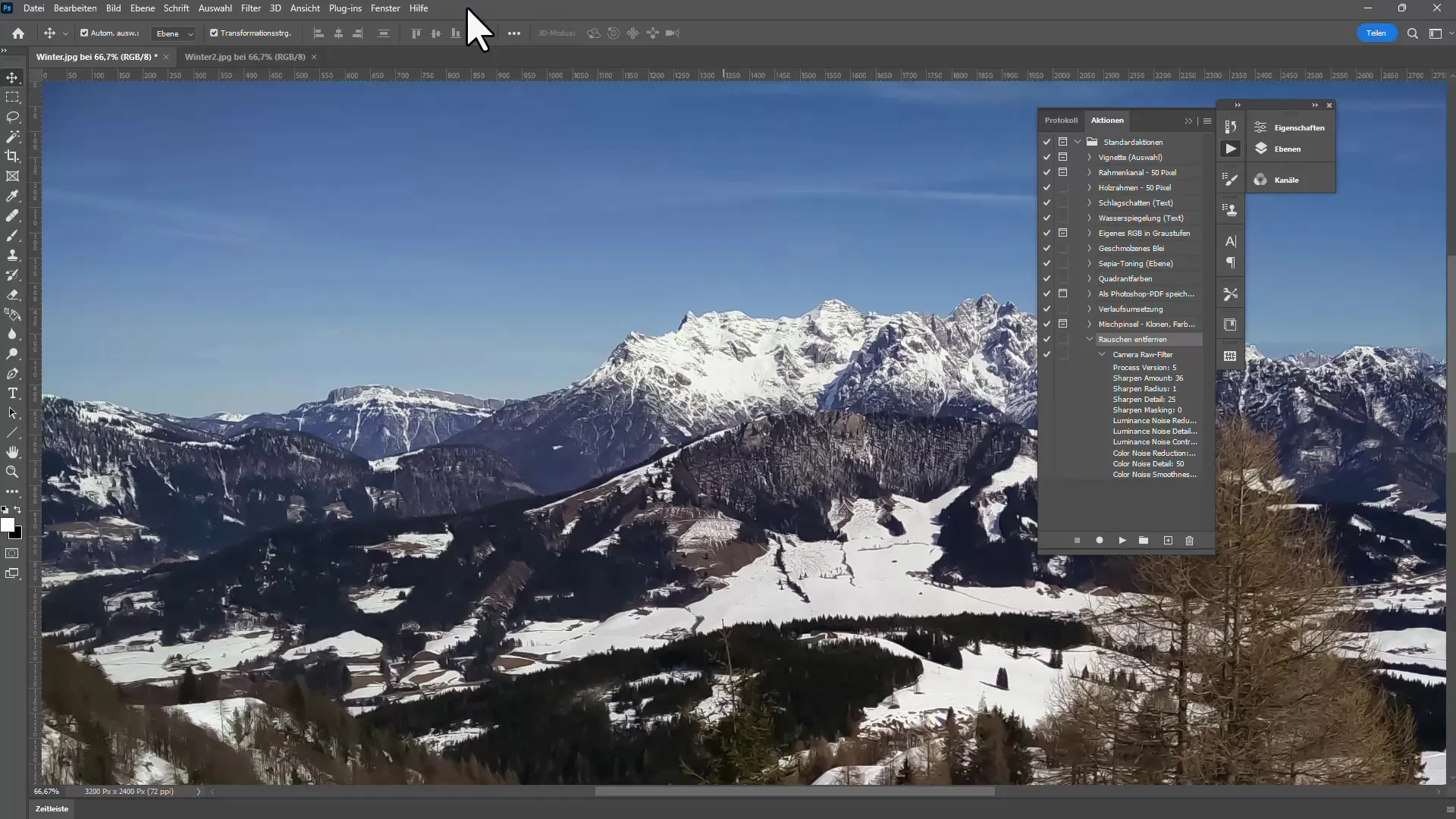
Kokkuvõte
Selles õpetuses oled õppinud, kuidas Photoshopi erinevate meetodite abil efektiivselt müravähendust oma fotodel teostada. Alustades standard-mürafiltritest kuni kunstliku intelligentsusega filtrite ja tegevusteni erinevate piltide töötlemiseks - on palju tööriistu, mis aitavad sul oma piltidest parima välja tuua.
Korduma kippuvad küsimused
Kuidas toimib müravähendus Photoshopis?Müravähendamine Photoshopis toimub algoritmide abil, mis analüüsivad pildis olevat müra ja vähendavad seda, säilitades samal ajal peamised pildidetailid.
Kas ma saan vähendada mürataset ka JPG-failides?Jah, saad vähendada mürataset JPG-failides, kuid paremad tulemused saavutad RAW-failidega, kuna need sisaldavad rohkem detailinfot.
Mis vahe on standard-mürafiltril ja kaamera RAW-filtril?Kaamera RAW-filter pakub täpsemaid seadeid müravähenduse jaoks ning võimaldab rohkem kontrolli piltide töötlemise üle.
Kuidas saan korraga töödelda mitut pilti?Kasuta tööriista Aksioon, et rakendada oma müravähenduse seadeid mitmele pildile enne tulundusliku töötlemise alustamist.
Kas mul on vaja spetsiifilisi teadmisi nende funktsioonide kasutamiseks?Photoshopi põhialane arusaam on kasulik, kuid funktsioonid on loodud kasutajasõbralikult ja intuitiivselt.


